Kế Hoạch Giảng Dạy Tin Học 7
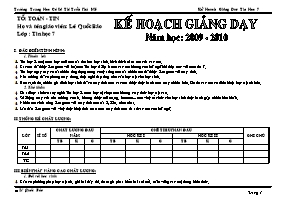
I. ĐẶC ĐIỂM TÌNH HÌNH:
1. Thuận lợi:
Tin học là một môn học mới nên rất thu hút học sinh, kích thích trí tò mò của các em.
Các em đã được làm quen với bộ môn Tin học ở lớp 6 nên các em không còn bỡ ngỡ khi tiếp xúc với môn tin 7.
Tin học ngày nay có rất nhiều ứng dụng trong cuộc sống nên rất nhiều em đã được làm quen với máy tính.
Nhà trường đã có phòng máy riêng, tiện nghi đáp ứng nhu cầu học tập cho học sinh.
Bên cạnh đó, nhiều gia đình học sinh đã có máy tính nên các em được thực hành trên máy nhiều hơn. Do đó các em có điều kiện học tập tốt hơn.
2. khó khăn:
Đa số học sinh có suy nghĩ: Tin học là môn học tự chọn nên không có ý thức học tập cao.
số lượng máy của nhà trường còn ít, không được nối mạng, internet nên việc tổ chức cho học sinh thực hành gặp nhiều khó khăn.
Nhiều em chưa từng làm quen với máy tính nên rất lạ lẫm, nhút nhát.
Lần đầu làm quen với việc thực hiện tính toán trên máy tính nên đa số các em còn bỡ ngỡ.
TỔ: TOÁN - TIN Họ và tên giáo viên: Lê Quốc Bảo Lớp : Tin học 7 ĐẶC ĐIỂM TÌNH HÌNH: Thuận lợi: Tin học là một môn học mới nên rất thu hút học sinh, kích thích trí tò mò của các em. Các em đã được làm quen với bộ môn Tin học ở lớp 6 nên các em không còn bỡ ngỡ khi tiếp xúc với môn tin 7. Tin học ngày nay có rất nhiều ứng dụng trong cuộc sống nên rất nhiều em đã được làm quen với máy tính. Nhà trường đã có phòng máy riêng, tiện nghi đáp ứng nhu cầu học tập cho học sinh. Bên cạnh đó, nhiều gia đình học sinh đã có máy tính nên các em được thực hành trên máy nhiều hơn. Do đó các em có điều kiện học tập tốt hơn. Khó khăn: Đa số học sinh có suy nghĩ: Tin học là môn học tự chọn nên không có ý thức học tập cao. Số lượng máy của nhà trường còn ít, không được nối mạng, internet nên việc tổ chức cho học sinh thực hành gặp nhiều khó khăn. Nhiều em chưa từng làm quen với máy tính nên rất lạ lẫm, nhút nhát. Lần đầu làm quen với việc thực hiện tính toán trên máy tính nên đa số các em còn bỡ ngỡ. THỐNG KÊ CHẤT LƯỢNG: LỚP SĨ SỐ CHẤT LƯỢNG ĐẦU NĂM CHỈ TIÊU PHẤN ĐẤU GHI CHÚ HỌC KÌ I HỌC KÌ II TB K G TB K G TB K G 7A1 7A2 TC BIỆN PHÁP NÂNG CAO CHẤT LƯỢNG: Đối với học sinh: Cần có phương pháp học tập tốt, ghi bài đầy đủ, tham gia phát biểu bài sôi nổi, nắm vững các nội dung kiến thức. Khi thực hành phải nghiêm túc, thực hành theo đúng sự chỉ dẫn của giáo viên. Phải nắm vững lý thuyết trước khi vào thực hành. Không được tự ý bỏ buổi nếu không có lý do chính đáng. Đối với giáo viên: Vừa dạy lý thuyết, vừa thao tác thực hành trên máy để học sinh quan sát. Phân phối thời gian hợp lý để học sinh có thời gian thực hành trên máy nhiều hơn. Kiểm tra thường xuyên lý thuyết và cả thực hành. Đối với nhà trường: Tạo mọi điều kiện cho học sinh học tập tốt. Cần trang bị thêm máy tính vì số lượng máy của trường còn quá ít. Đối với gia đình: Cần tạo mọi điều kiện cho các em tham gia học tập. Nếu gia đình có điều kiện nên mua máy về nhà cho các em tự học thêm và thực hành nhiều trên máy. IV. KẾT QỦA THỰC HIỆN: LỚP SĨ SỐ KẾT QUẢ ĐẠT ĐƯỢC GHI CHÚ HỌC KÌ I HỌC KÌ II TB K G TB K G 7A1 7A2 TC V. NHẬN XÉT - RÚT KINH NGHIỆM BỔ SUNG: 1. Cuối học kỳ I: ( So sánh kết quả đạt được với chỉ tiêu phấn đấu, biện pháp tiếp tục nâng cao chất lượng trong học kỳ II) 2. Cuối năm học: ( So sánh kết quả đạt được với chỉ tiêu phấn đấu, rút kinh nghiệm năm sau) VI. KẾ HOACH GIẢNG DẠY: Tên chương Tổng số tiết Mục tiêu bài học Nội dung kiến thức p.p dạy Chuẩn bị Ghi chú HS GV Phần I: BẢNG TÍNH ĐIỆN TỬ 36 TIẾT = 14TIẾT LT + 14TIẾT TH + 2 TIẾT BÀI TẬP + 2 TIẾT ÔN TẬP + 4 TIẾT KIỂM TRA Bài 1: Chương trình bảng tính là gì? Kiến thức Nắm được các bài toán được biểu diễn dưới dạng bảng. Và nhu cầu xử lí bảng. Nắm được màn hình làm việc của Excel và ứng dụng của nó. Cách nhập dữ liệu vào trang tính. Kĩ năng: Nhận biết các thành phần trong cửa sổ Excel một cách chính xác. Thực hiện các thao tác một cách nhanh nhện, chính xác. Thái độ: Rèn tính nhanh nhẹn, linh hoạt, cần cù. Bài 1: Chương trình bảng tính là gì? Chương trình bảng tính là phần mềm được thiết kế để giúp ghi lại và trình bày thông tin dưới dạng bảng, thực hiện các tính toán cũng như xây dựng các biểu đồ biểu diễn một cách trực quan các số liệu có trong bảng. Trang tính gồm các cột và các hàng là miền làm việc chính của bảng tính. Vùng giao nhau giữa cột và hàng là ô tính (còn gọi tắt là ô) dùng để chứa dữ liệu. Để nhập dữ liệu vào một ô của trang tính em nháy chuột chọn ô đó và đưa dữ liệu (số hoặc kí tự,) vào. Để kết thúc việc nhập dữ liệu cho ô đó, em có thể chọn một ô tính khác hoặc nhấn Enter. Sử dụng các phím mũi tên trên bàn phím, chuột và các thanh cuốn để di chuyển trên trang tính. Sử dụng phần mềm hổ trợ gõ chữ Việt như VietKey để gõ chữ Việt trên trang tính. Nêu và giải quyết vấn đề. Hỏi đáp, trực quan Máy tính. Phần mềm Excel. Bài thực hành 1: Làm quen với chương trình bảng tính Excel Kiến thức Biết khởi động và kết thúc Excel. Nhận biết các ô, hàng, cột trên trang tính Excel. Biết cách di chuyển trên trang tính và nhập dữ liệu vào trang tính. Kĩ năng: Thực hiện các thao tác trên một cách nhanh, chính xác. Thái độ Rèn tính nhanh nhẹn, dứt khoác, linh hoạt Bài 2: Làm quen với chương trình bảng tính Excel. Khởi động Excel Nhập dữ liệu vào bảng tính Excel. Lưu bảng tính với tên Danh sach lop em và thoát khỏi Excel Trực quan. Thực hành Hỏi đáp Máy tính, phần mềm Excel. Phần I: BẢNG TÍNH ĐIỆN TỬ 36 TIẾT = 14TIẾT LT + 14TIẾT TH + 2 TIẾT BÀI TẬP + 2 TIẾT ÔN TẬP + 4 TIẾT KIỂM TRA Bài 2: Các thành phần chính và dữ liệu trên trang tính. Kiến thức Nhận biết được bảng tính Excel, các thành phần chính trên trang tính. Biết cách chọn các đối tượng trên trang tính.. Nắm được khái niệm dữ liệu số, dữ liệu kí tự. Kĩ năng: Nhận biết các đối tượng trên trang tính một cách chính xác. Thực hiện các thao tác chọn đối tượng một cách nhanh nhẹn, chính xác. Thái độ: Rèn tính nhanh, dứt khoác, cần cù, linh hoạt. Bài 2: Các thành phần chính và dữ liệu trên trang tính. Một bảng tính có thể có nhiều trang tính. Khi mở một bảng tính mới, bảng tính thường chỉ gồm 3 trang tính. Hộp tên: là ô ở góc trên, bên trái trang tính, hiển thị địa chỉ của ô dược chọn. Khối: là một nhóm các ô liền kề nhau tạo thành hình chữ nhật. Khối có thể là một ô, một hành, một cột hay một phần của hành hoặc cột. Chọn một ô: Đưa con trỏ chuột tới ô đó và nháy chuột. Chọn một hàng: Nháy chuột tại nút tên hàng. Chọn một cột: Nháy chuột tại nút tên cột. Chọn một khối: Kéo thả chuột từ một ô góc đến ô ở góc đối đỉnh. Ô chọn đầu tiên sẽ là ô dược kích hoạt. Chọn đồng thời nhiều khối khác nhau: chọn khối đầu tiên, giữ Ctrl và lần lượt chọn các khối tiếp theo. Dữ liệu số: là các số 0, 1, 2, ,9, dấu (+) chỉ số dương, dấu (-) chỉ số âm, dấu % chỉ tỉ lệ phần trăm. Ví dụ: 120, +45, -56; 80%. Ở chế độ ngầm đinh, dữ liệu số được căn thẳng lề phải trong ô tính. Dữ liệu kí tự: là dãy các chữ cái, chữ số và các kí hiệu.. ví dụ: LỚP 7A1, DIEM THI, HA NOI. Ở chế độ ngầm đinh, dữ liệu kí tự được căn thẳng lề trái trong ô tính. Nêu và giải quyết vấn đề. Trực quan. Hỏi đáp. Máy tính Bài thực hành 2: Làm quen với các kiểu dữ liệu trên trang tính Kiến thức Phân biệt được bảng tính, trang tính và các thành phần chính của trang tính. Biết mở và lưu bảng tính trên máy tính, Bài thực hành 2: Làm quen với các kiểu dữ liệu trên trang tính Bài tập 1: tìm hiểu các thành phần chính trên trang tính. Khởi động Excel. Nhận biết các thành phần chính trên trang tính. Trực quan. Hỏi đáp. Thực hành Kiến thức bài 2 Máy tính, bài tập TH. Phần I: BẢNG TÍNH ĐIỆN TỬ 36 TIẾT = 14TIẾT LT + 14TIẾT TH + 2 TIẾT BÀI TẬP + 2 TIẾT ÔN TẬP + 4 TIẾT KIỂM TRA chọn các đối tượng trên trang tính. Phân biệt và nhập các kiểu dữ liệu khác nhau vào ô tính. Kĩ năng: Thực hiện các thao tác mở, lưu bảng tính, nhập dữ liệu một cách chính xác, nhanh nhẹn, khoa học. Thái độ: Rèn tính cẩn thận, khoa học, nhanh nhẹn, linh hoạt. Nhập dữ liệu tùy ý vào các ô và quan sát sự thay đổi nội dung trên thanh công thức. So sánh nội dung dữ liệu trong ô và trên thanh công thức. Bài tập 2: Chọn các đối tượng trên trang tính. Thực hiện các thao tác chọn một ô, một hàng, một cột, một khối trên trang tính. Bài tập 3: Mở bảng tính. Mở một bảng tính mới. Mở bảng tính Danh sach lop em đã được lưu trong bài thực hành 1. Bài tập 4: Nhập dữ liệu vào trang tính. Bài 3: Thực hiện tính toán trên trang tính Kiến thức: Biết kí hiệu các phép toán và thứ tự thực hiện các phép tính. Biết cách nhập công thức và sử dụng địa chỉ trong công thức. Kĩ năng: Thực hiện thao tác nhập công thức một cách nhanh, chính xác. Thái độ: Rèn tính cẩn thận, chính xác, khoa học. Bài 3: Thực hiện tính toán trên trang tính. Sử dụng công thức để tính toán: + : kí hiệu phép cộng. : kí hiệu phép trừ. * :kí hiệu phép nhân. / : kí hiệu phép chia. ^ : kí hiệu phép lấy lũy thừa. % : kí hiệu phép lấy phần trăm. Nhập công thức: Chọn ô cần nhập công thức. Gõ dấu =. Nhập công thức. Nhấn ENTER hoặc nháy chuột vào nút để kết thúc Trực quan. Hỏi đáp. Nêu và giải quyết vấn đề Máy tính. Bài thực hành 3: Bảng điểm của em Kiến thức: Biết nhập và sử dụng công thức trên trang tính. Kĩ năng: Nhập dữ liệu nhanh. Bài thực hành 3: Bảng điểm của em Bài tập 1: Nhập các công thức (SGK) Bài tập 2: Tạo trang tính và nhập công thức. Bài tập 3: Thực hành lập và sử dụng công thức. Bài tập 4: Thực hành lập bảng tính và sử dụng công thức Hỏi đáp. Trực quan Thực hành. Kiến thức bài 3 Máy tính, bài tập thực hành. Tính toán chính xác. Thái độ: Rèn tính nhanh nhẹn, chính xác, cẩn thận, chăm chỉ. Lưu bảng tính với tên Bang diem cua em và thoát khỏi chương trình. Phần I: BẢNG TÍNH ĐIỆN TỬ 36 TIẾT = 14TIẾT LT + 14TIẾT TH + 2 TIẾT BÀI TẬP + 2 TIẾT ÔN TẬP + 4 TIẾT KIỂM TRA Bài 4: Sử dụng các hàm để tính toán. Kiến thức Nắm được khái niệm hàm, cách sử dụng hàm. Biết sử dụng một số hàm trong chương trình bảng tính. Kĩ năng Dùng hàm một cách chính xác Thái độ: Rèn tính cẩn thận, nhanh nhẹn, dứt khoác. Bài 4: Sử dụng các hàm để tính toán Hàm là công thức được định nghĩa từ tr ... trang. Bài tập 3: Định dạng và trình bày trang tính Yêu cầu: Dữ liệu trong hàng tiêu đề (hàng 3) được căn giữa với kiểu chữ đậm và cỡ chữ to hơn. Dữ liệu trong các cột Stt, Chiều cao, Nặng được căn giữa; trong các Trực quan. Thực hành Hỏi đáp Máy tính, Bài tập thực hành. Phần I: BẢNG TÍNH ĐIỆN TỬ 36 TIẾT = 14TIẾT LT + 14TIẾT TH + 2 TIẾT BÀI TẬP + 2 TIẾT ÔN TẬP + 4 TIẾT KIỂM TRA Kĩ năng: Thực hiện các thao tác nhanh, chính xác. Trình bày trang in đẹp, khoa học, hợp lý. Thái độ: Rèn tính tỉ mỉ, khoa học, và tính thẩm mĩ. Cột Họ và tên, Địa chỉ, Điện thoại – căn trái; trong cột Ngày sinh – căn phải. Dữ liệu số trong cột Chiều cao được định dạng với hai chữ số thập phân. Các hàng được tô màu nền phân biệt để dễ tra cứu. Bài 8: Sắp xếp và lọc dữ liệu Kiến thức: Biết cách sắp xếp dữ liệu, lọc dữ liệu Lọc các hàng có giá trị lớn nhất (hay nhỏ nhất). Kĩ năng: Thực hiện các thao tác lọc dữ liệu một cách chính xác, nhanh. Vận dụng để giải quyết các bài toán thực tế. Thái độ: Rèn tính linh hoạt, nhanh nhẹn, cẩn thận. Bài 8: Sắp xếp và lọc dữ liệu Sắp xếp dữ liệu: Nháy chuột chọn một ô trong cột em cần sắp xếp dữ liệu. Nháy nút trên thanh công cụ để sắp xếp theo thứ tự tăng dần (hoặc nháy nút để sắp xếp theo thứ tự giảm dần). Lọc dữ liệu: Bước 1: Chuẩn bị: Nháy chuột chọn một ô trong vùng có dữ liệu cần lọc. Mở bảng chọn Data, trỏ vào lệnh Filter và nháy chọn AutoFilter trên bảng chọn hiện ra. Bước 2: Lọc: Nháy vào nút mũi tên trê hàng tiêu đề cột. Sau khi có kết qủ lọc em có thể: Vào Data \ Filter \ Show All để hiển thị toàn bộ danh sách mà vẫn tiếp tục làm việc với AutoFilter. Để thoát khỏi chế độ lọc em chọn lại lệnh Data \ Filter và nháy chuột xóa đánh dấu AutoFilter trên bảng chọn con Filter Lọc các hàng có giá trị lớn nhất (hay nhỏ nhất) Chọn Top (lớn nhất) hoặc Bottom (nhỏ nhất). Chọn hoặc nhập số hàng cần lọc. Trực quan. Nêu và giải quyết vấn đề. Hỏi đáp. Máy tính Bài thực hành 8: Ai là người học giỏi Kiến thức: Biết và thực hiện được các thao tác sắp xếp dữ liệu. Bài thực hành 8: Ai là người học giỏi Bài tập 1: Sắp xếp và lọc dữ liệu. Thực hiện các thao tác sắp xếp theo điểm các môn học và điểm trung bình. Phần I: BẢNG TÍNH ĐIỆN TỬ 36 TIẾT = 14TIẾT LT + 14TIẾT TH + 2 TIẾT BÀI TẬP + 2 TIẾT ÔN TẬP + 4 TIẾT KIỂM TRA Biết khái niệm lọc dữ liệu và thực hiện được các bước để lọc dữ liệu. Kĩ năng: Thực hiện các thao tác nhanh, chính xác. Aùp dụng để giải quyết các bài toán thực tế. Thái độ: Rèn tính nhanh nhẹn, linh hoạt. Thực hiện các thao tác lọc dữ liệu để chọn các bạn có điểm 10 môn Tin học. Lọc ra các bạn có điểm trung bình cả năm là bađiểm cao nhất và các bạn có điểm trung bình là hai điểm thấp nhất. Bài tập 2: Lập trang tính, sắp xếp và lọc dữ liệu. Sắp xếp các nước theo diện tích tăng dần, giảm dần. Dân số tăng dần hoặc giảm dần. Mật độ dân số tăng dần hoặc giảm dần. Tỉ lệ dân số thành thị tăng dần hoặc giảm dần. Lọc ra các nước có diện tích là năm diện tích lớn nhất. Lọc ra các nước có số dân là ba số dân ít nhất. Bài tập 3: Tìm hiểu thêm về sắp xếp và lọc dữ liệu Trực quan. Thực hành Kiến thức bài 8 Máy tính, bài tập thực hành Bài 9: Trình bày dữ liệu bằng biểu đồ. Kiến thức: Biết minh họa số liệu bằng biểu đồ. Biết một số dạng biểu đồ. Biết tạo biểu đồ, chỉnh sửa biểu đồ. Kĩ năng: Thực hiện các thao tác nhanh, chính xác. Thái độ: Rèn tính nhanh nhẹn, cẩn thận. Bài 9: Trình bày dữ liệu bằng biểu đồ. Minh họa số liệu bằng biểu đồ. Một số dạng biểu đồ Biểu đồ cột Biểu đồ đường gấp khúc. Biểu đồ hình tròn. Tạo biểu đồ: Chọn một ô trong miền có dữ liệu cần vẽ biểu đồ. Nháy nút Chart Wizard trên thanh công cụ. Nháy liên tiếp nút Next trên các hộp thoại và nháy nút Finish Chỉnh sửa biểu đồ: Thay đổi vị trí của biểu đồ. Thay đổi dạng biểu đồ. Xóa biểu đồ Nháy chuột trên biểu đồ. Nhấn phím Delete. Sao chép biểu đồ vào văn bản Word Nháy chuột trên biểu đồ và nháy nút lệnh Copy . Mở văn bản Word và nháy nút lệnh Paste trên thanh công cụ của Word. Trực quan. Nêu và giải quyết vấn đề. Máy tính Phần I: BẢNG TÍNH ĐIỆN TỬ 36 TIẾT = 14TIẾT LT + 14TIẾT TH + 2 TIẾT BÀI TẬP + 2 TIẾT ÔN TẬP + 4 TIẾT KIỂM TRA Bài thực hành 9: Tạo biểu đồ để minh họa: Kiến thức: Biết nhập các công thức và hàm vào ô tính. Thực hiện các thao tác tạo biểu đồ đơn giản. Kĩ năng: Thực hiện các thao tác nhanh, chính xác. Thái độ: Rèn tính cẩn thận, linh hoạt. Bài thực hành 9: Tạo biểu đồ để minh họa Bài tập 1: Lập trang tính và tạo biểu đồ. Bài tập 2: Tạo và thay đổi dạng biểu đồ. Bài tập 3: Xử lí dữ liệu và tạo biể đồ. Sử dụng hàm thích hợp, hãy tính điểm trung bình theo từng môn học của cả lớp vào hàng dưới cùng của danh sách dữ liệu. Tạo biểu đồ cột để minh họa điểm trung bình các môn học của cả lớp Trực quan Thực hành Kiến thức bài 9 Máy tính, bài tập thực hành. Bài thực hành 10: Bài thực hành tổng hợp Kiến thức: Thực hành tổng hợp các kiến thức đã học. Kĩ năng: Tổng hợp các thao tác đã học. Thái độ: Rèn tính cẩn thận, tính thẩm mĩ Bài thực hành 10: Bài thực hành tổng hợp Bài tập 1: Lập trang tính, định dạng, sử dụng công thức và trình bày trang in. Bài tập 2: Lập trang tính, định dạng, sử dụng công thức hoặc hàm dể thực hiện các tính toán, sắp xếp và lọc dữ liệu. Bài tập 3: Tạo biểu đồ và trình bày trang in. Trực quan Thực hành Kiến thức từ bài 1 đến bài 9 Máy tính, bài tập thực hành. Kiểm tra thực hành 1 tiết Kiểm tra thực hành 1 tiết Kiến thức từ bài 7 đến bài 9 Máy tính, đề kiểm tra Luyện gõ phím nhanh bằng TYPING TEST Kiến thức. Biết đến phần mềm Typing Test. Biết cách khởi động phần mềm, thoát khỏi phần mềm. Sử dụng phần mềm để luyện gõ phím nhanh, Luyện gõ phím nhanh bằng TYPING TEST Giới thiệu phần mềm. TYPING TEST là phần mềm dùng để luyện gõ bàn phím nhanh thông qua một số trò chơi đơn giản nhưng hấp dẫn. Khởi động phần mềm. Nháy đúp chuột vào biểu tượng của phần mềm trên màn hình nền. Phần 2: PHẦN MỀM DẠY HỌC 34 TIẾT = 12TIẾT LT + 16TIẾT TH + 2 TIẾT ÔN TẬP + 4 TIẾT KIỂM TRA Kĩ năng: Gõ phím nhanh, chính xác Thái độ: Nhanh nhẹn, dứt khoác. Trò chơi Bubbles (bong bóng) Trò chơi ABC (Bảng chữ cái) Trò chơi Clouds (đám mây) Trò chơi Wordtris (gõ từ nhanh). Kết thúc phần mềm: Nháy chuột tại vị trí nút Close phía trên màn hình để thoát khỏi phần mềm luyện gõ bàn phím nhanh. Trực quan. Hởi đáp. Thực hành Máy tính, phần mềm typing test Học địa lí thế giới với EARTH EXPLORER Kiến thức: Biết đến phần mềm Earth Explorer và cách sử dụng chúng. Kĩ năng: Xem, tra cứu bản đồ thế giới. Thái độ: Rèn tính chăm chỉ, ham học hỏi, thích tìm tòi,khám phá. Học địa lí thế giới với EARTH EXPLORER Giới thiệu phần mềm Earth Explorer. Là phần mềm chuyên dùng để xem và tra cứu bản đồ thế giới. Khởi động phần mềm Nháy chuột vào biểu tượng của phần mềm trân màn hình nền. Quan sát bản đồ bằng cách cho Trái Đất tự quay. Phóng to, thu nhỏ và dịch chuyển bản đồ. Xem thông tin trên bản đồ. Thực hành xem bản đồ. Trực quan. Hỏi đáp. Thực hành Máy tính, phần mềm earth explorer Học toán với TOOLKIT MATH Kiến thức: Biết đến phần mềm Toolkit Math và cách sử dụng phần mềm này. Kĩ năng: Sử dụng phần mềm để giải các bài toán. Thái độ: Nhanh nhẹn, linh hoat. Học toán với TOOLKIT MATH Giới thiệu phần mềm. Toolkit Math là một phần mềm học toán đơn giản nhưng rất hữu ích cho học sinh các lớp cấp THCS. Khởi động phần mềm. Nháy đúp chuột vào biểu tượng của phần mềm trên màn hình. Nháy chuột vào ô giữa (ô Công cụ Đại số) để bắt đầu làm việc với phần mềm. Màn hình làm việc của phần mềm. Các lệnh tính toán đơn giản, Các lệnh tính toán nâng cao. Các chức năng khác. Thực hành Trực quan. Hỏi đáp. Thực hành Máy tính, phần mềm Toolkit Math Phần 2: PHẦN MỀM DẠY HỌC 34 TIẾT = 12TIẾT LT + 16TIẾT TH + 2 TIẾT ÔN TẬP + 4 TIẾT KIỂM TRA Học vẽ hình học động với GEOGEBRA Kiến thức: Biết đến phần mềm Geogebra và cách sử dụng phần mềm này trong việc vẽ hình học động. Kĩ năng: Vẽ hình đẹp, chính xác với phần mềm Geogebra. Thái độ: Rèn tính cẩn thận, tỉ mỉ, tính thẩm mĩ. Học vẽ hình học động với GEOGEBRA. Giới thiệu phần mềm: Geogebra là phần mềm cho phép vẽ và thiết kế các hình dùng để học tập hình học trong chương trình môn Toán ở phổ thông. Làm quen với Geogebra: Khởi động bằng cách nháy chuột tại biểu tượng của phần mềm trên màn hình nền. Thoát khỏi phần mềm: Vào File \ Close. Vẽ hình đầu tiên: Tam giác ABC. Quan hệ giữa các đối tượng hình học. Một số lệnh hay dùng. Thực hành. Trực quan. Hỏi đáp. Thực hành Máy tính, phần mềm geogebra Kiểm tra 1 tiết Kiểm tra 1 tiết Ôn tập Kiến thức: Ôn lại cách sử dụng các phần mềm: Typing Test, Earth Explorer, Toolkit Math, GeoGebra. Kĩ năng: Sử dụng thành thạo các phần mềm. Thái độ: Rèn tính cần cù, chăm chỉ, nhanh nhẹn, linh hoạt. Ôn tập Ôn lại cách sử dụng các phần mềm Typing Test, Earth Explorer, Toolkit Math, GeoGebra. Kết hợp vừa lí thuyết, vừa thực hành. Máy tính, và các phần mềm đã học ở trên Kiểm tra Học kì II Kiểm tra Học kì II Phù Mỹ, Ngày 30 tháng 8 năm 2009 TỔ TRƯỞNG CHUYÊN MÔN NGƯỜI LẬP KẾ HOẠCH HUỲNH VĂN MINH LÊ QUỐC BẢO PHÊ DUYỆT CỦA HIỆU TRƯỞNG
Tài liệu đính kèm:
 ke hoach tin 7.doc
ke hoach tin 7.doc





